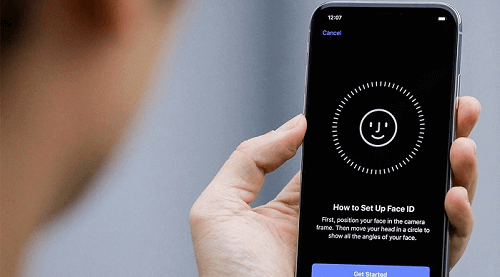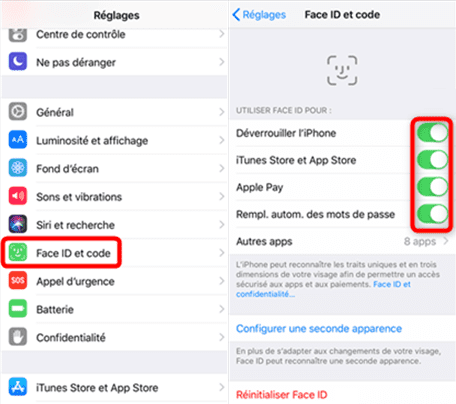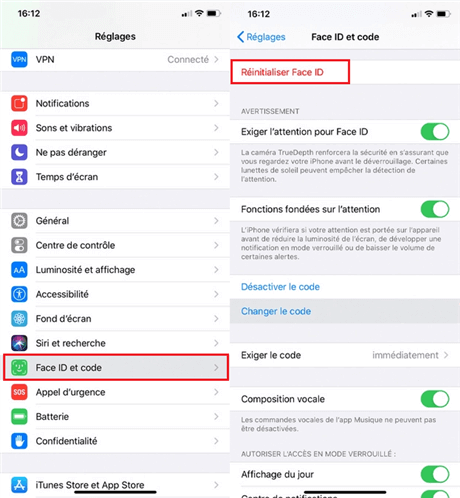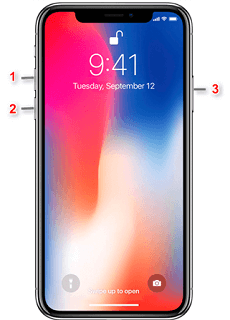Comment faire si Face ID est indisponible sur iPhone 14/13/12/11/XS/XR/X
Ce n’est pas votre jour de chance ! Face ID est non disponible sur votre iPhone. Pas de raison apparente pour ce problème. Que faire alors ? Nous allons vous donner les astuces à appliquer dans cette situation.
A partir de l’iPhone X, y compris les derniers modèles de l’iPhone 14/iPhone 14 Pro, les utilisateurs Apple peuvent profiter de la fonctionnalité Face ID, elle consiste en une reconnaissance faciale afin de déverrouiller leur iPhone.
Néanmoins, il devient impossible d’activer Face ID sur un iPhone dans certaines situations. Les raisons sont diverses, comme la mise à jour du système par exemple, vous utilisez Face ID lorsque vous êtes à l’extérieur au soleil, ect. Ne vous inquiétez pas, il y a plusieurs solutions pour résoudre le problème, lisez la suite pour savoir comment faire si Face ID n’est pas disponible sur votre iPhone/iPad sur iOS 16/15.
1. Vérifier si la caméra True Depth est en bon état et en bonne direction
La caméra True Depth est celle installée sur la façade principale de l’iPhone. Elle sert à détecter le visage de l’utilisateur pour vérifier son identité. S’il est impossible d’activer le Face ID sur l’iPhone, commencez par jeter un œil sur l’état de la caméra True Depth. Parfois, même une petite saleté peut l’empêcher de jouer son rôle. En outre, il est aussi indispensable de retirer tout protège écran qui est situé sur la caméra. Au cas où le problème persiste, il pourrait s’agir d’un problème logiciel.
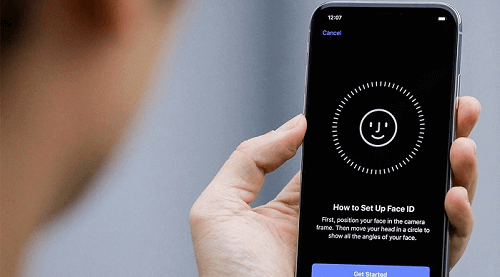
Face ID
2. Vérifier les paramètres de Face ID
Avez-vous activé la fonctionnalité pour le déverrouillage de l’iPhone ? C’est peut-être pour cette raison que Face ID est non disponible. La vérification est très simple. Vous pouvez jeter un coup d’œil sur les autorisations approuvées par l’utilisateur via les réglages de l’application. L’accès y est possible en quelques clics. Puis, vous trouverez tout sur la page principale. Cochez le déverrouillage ou n’importe quelle autre autorisation relative à Face ID. C’est le moment de voir si le problème est résolu.
- Accédez aux Réglages > Appuyez sur Face ID et code > Vérifiez les paramètres de Face ID
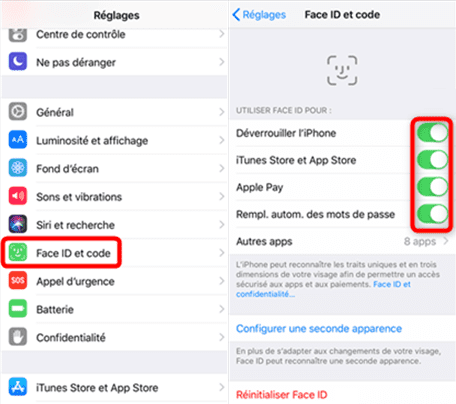
Vérifiez l’état de Face ID
3. Réinitialiser tous les réglages de Face ID
Vous avez changé de look avec de nouvelles lentilles ou une barbe ? Ceci peut gêner Face ID. Il est donc recommandé de réinitialiser ses paramètres. L’opération est très simple. Comme vous venez de voir, tout est disponible dans les réglages. Vous trouverez un bouton dédié à la réinitialisation. En quelques secondes, vous pourrez configurer une nouvelle reconnaissance faciale. Il est encore impossible d’activer Face ID sur iPhone ? Passez à la méthode suivante.
- Accédez aux réglages de l’iPhone et appuyez sur Face ID et code > Appuyez sur Réinitialiser Face ID
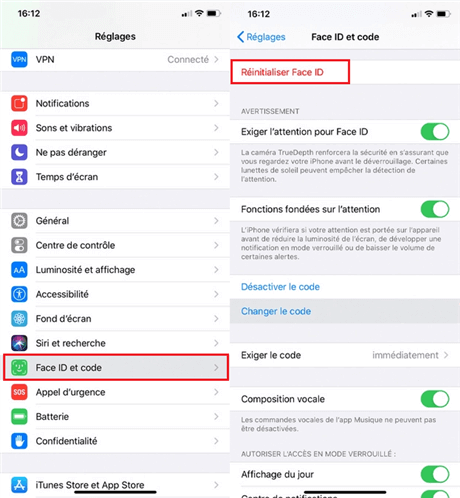
Réinitialiser Face ID
4. Redémarrer iPhone 14/13/12/11/XS/XR/X
Dans certains cas, vous devez opter vers la solution la plus simple. L’expérience a montré que le redémarrage peut aider si Face ID ne fonctionne pas. Il ne s’agit pas d’un redémarrage classique mais plutôt forcé vu que l’iPhone est verrouillé. Sur les iPhones X, XS ou encore 11, 12 et les modèles les plus récents, il faut appuyer sur certains boutons simultanément. Une petite vibration annoncera le redémarrage du mobile.
- Appuyez brièvement sur le bouton Volume + puis de la même façon sur le bouton Volume –.
- Appuyez longuement sur le bouton Mise en marche.
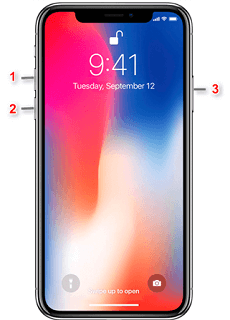
Redémarrer iPhone
5. Réparer Face ID indisponible sans perte de données
Votre dernière issue est AnyFix. Il s’agit d’un logiciel compatible avec PC et Mac. Vous pouvez le connecter à l’iPhone via un câble USB. Le programme propose plusieurs fonctionnalités : l’échange de données, la récupération des fichiers mais aussi la réparation des appareils iOS. C’est ce dernier module dont vous avez besoin.
AnyFix est capable de traiter plusieurs types de problèmes avec son mode standard. En cas de besoin, vous pouvez essayer mode standard. Heureusement, le logiciel n’élimine pas les données de l’iPhone après l’opération. Désormais, Face ID est de nouveau activée.
Téléchargez AnyFix et suivez les étapes suivantes.
- Lancez AnyFix et connectez votre iPhone > Choisissez Réparer le système

Réparer le système
- Choisissez une option selon votre appareil.

Choisissez le type selon votre appareil
- Choisissez le mode de réparation standard

Méthode de réparation de l’iPhone
- Vérifiez les détails de votre iPhone puis lancez le téléchargement du firmware
- Attendez la fin de la réparation de l’iPhone

Réparation terminée
Conclusion
Vous avez donc plusieurs méthodes à essayer si Face ID ne fonctionne pas. Nous avons regroupé les plus efficaces. Mais celle qui garantira le résultat est AnyFix. C’est un logiciel qui mérite votre attention.
AnyFix – Réparer tous problèmes iPhone ou iTunes
- Réparer 130+ problèmes logiciels iOS : iPhone bloqué sur la pomme, écran noir, redémarrage en boucle, impossible de charge, etc.
- Réparer 200+ problèmes iTunes : erreur iTunes 54/14/9006, impossible de synchroniser, ne reconnaît pas iPhone, etc.
- Sortir le mode DFU/récupération, réinitialiser l’appareil pour sauver l’appareil.

Laure Moreau


Membre de l’équipe iMobie, amatrice des produits d’Apple et électroniques, m’attache à fournir toutes les solutions des problèmes rencontrés avec iOS et Android.
FocuSee
Screenify
AnyEnhancer
Vozard
AnyMiro
AnyFix
 PhoneClean
PhoneClean MacClean
MacCleanWinOptimizer
 M1 App Checker
M1 App CheckerHeic Converter